Comment supprimer le maliciel GoogleUpdate de votre système d'exploitation ?
de TroieÉgalement connu sous le nom de: Virus GoogleUpdate
Obtenez une analyse gratuite et vérifiez si votre ordinateur est infecté.
SUPPRIMEZ-LES MAINTENANTPour utiliser le produit complet, vous devez acheter une licence pour Combo Cleaner. 7 jours d’essai limité gratuit disponible. Combo Cleaner est détenu et exploité par RCS LT, la société mère de PCRisk.
Qu'est-ce que Google Update ?
GoogleUpdate est un programme malveillant que nous avons trouvé après avoir installé une configuration malveillante téléchargée à partir d'une page Web trompeuse. Le programme d'installation était également fourni avec un publiciel. Par conséquent, si GoogleUpdate est présent sur le système, d'autres contenus indésirables ou malveillants l'ont probablement également infiltré.
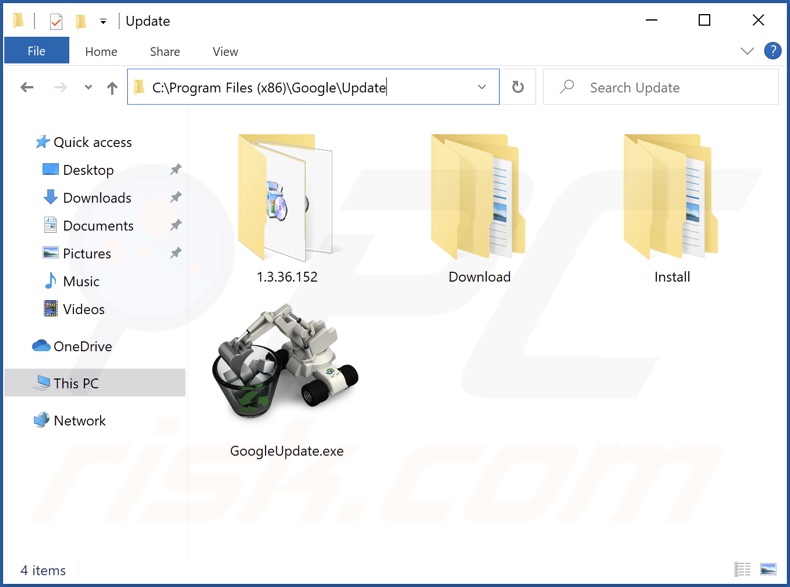
Présentation de GoogleUpdate
Après avoir exécuté la configuration malveillante sur notre système de test, il a installé GoogleUpdate et plusieurs programmes de type publiciel. Au moment de la rédaction, les objectifs de GoogleUpdate ne sont pas clairs. Sur la base de notre expérience de recherche, nous pouvons supposer que ce programme malveillant peut provoquer des infections en chaîne ou voler des données sensibles.
Par conséquent, GoogleUpdate peut provoquer des installations de publiciels, de pirates de navigateur, de PUA, de chevaux de Troie, de rançongiciels et d'autres infections. Les maliciels voleurs de données ciblent généralement les informations et fichiers système/utilisateur, l'activité de navigation (par exemple, les URL visitées, les requêtes recherchées, les signets, les remplissages automatiques, etc.), les identifiants de connexion au compte (c'est-à-dire les noms d'utilisateur/mots de passe), les numéros de carte de crédit et autres informations vulnérables.
Comme mentionné précédemment, GoogleUpdate peut infiltrer des systèmes avec des logiciels financés par la publicité. Les publiciels sont conçus pour afficher des publicités, provoquer des redirections et collecter des données sensibles. Les publicités font la promotion d'escroqueries en ligne, de logiciels peu fiables/nuisibles et même de maliciels.
Pour résumer, la présence de logiciels tels que GoogleUpdate sur les appareils peut entraîner de multiples infections du système, de graves problèmes de confidentialité, des pertes financières et le vol d'identité.
| Nom | Virus GoogleUpdate |
| Type de menace | Maliciels, chevaux de Troie, publiciels, publicités indésirables, virus pop-ups |
| Noms de détection (GoogleUpdate) | Avast (CrypterX-gen [Trj]), ESET-NOD32 (une variante de Win32/Kryptik.HLKD), Fortinet (W32/Kryptik.HLKD!tr), Kaspersky (UDS:Trojan.Win32.Staser.gen), Microsoft (Trojan:Win32/Sabsik.FL.B!ml), Liste complète des détections (VirusTotal) |
| Noms de détection (programme d'installation malveillant) | Avast (FileRepMalware [Adw]), ESET-NOD32 (Une variante de Win32/TrojanDropper.Agent.SLC), Fortinet (W32/Agent.SLC!tr), Kaspersky (UDS:Trojan.Win32.Ekstak), Microsoft (Trojan:Win32/Sabsik.TE.B!ml), Liste complète des détections (VirusTotal) |
| Nom du processus malveillant | GoogleUpdate.exe (le nom du processus peut varier) |
| Les symptômes | Les chevaux de Troie sont conçus pour s'infiltrer furtivement dans l'ordinateur de la victime et rester silencieux. Ainsi, aucun symptôme particulier n'est clairement visible sur une machine infectée. Alors que les infections de publiciels peuvent entraîner l'affichage de publicités ne provenant pas des sites sur lesquels vous naviguez, des publicités pop-ups intrusives et une diminution de la vitesse de navigation sur Internet. |
| Méthodes de distribution | Installateurs de logiciels gratuits (regroupement), pièces jointes infectées, publicités en ligne malveillantes, ingénierie sociale, "cracks" de logiciels. |
| Dommages | Diminution des performances de l'ordinateur, vol de mots de passe et d'informations bancaires, usurpation d'identité, éventuelles infections supplémentaires par des maliciels. |
|
Suppression des maliciels (Windows) |
Pour éliminer d'éventuelles infections par des maliciels, analysez votre ordinateur avec un logiciel antivirus légitime. Nos chercheurs en sécurité recommandent d'utiliser Combo Cleaner. Téléchargez Combo CleanerUn scanner gratuit vérifie si votre ordinateur est infecté. Pour utiliser le produit complet, vous devez acheter une licence pour Combo Cleaner. 7 jours d’essai limité gratuit disponible. Combo Cleaner est détenu et exploité par RCS LT, la société mère de PCRisk. |
Exemples de maliciels et de publiciels
PrintManager est un programme pratiquement identique à GoogleUpdate. zgRAT, Album Stealer, Vagus, RL Stealer - ne sont que quelques exemples de maliciels que nous avons analysés récemment, et Load All Links, Media Control, Popup Blocker Gold, Shopping Pal - ne sont que quelques-uns des publiciels.
Les maliciels peuvent avoir un large éventail de capacités et d'utilisations. Cependant, quelle que soit la façon dont ils fonctionnent, la présence de maliciels sur un système met en danger l'intégrité de l'appareil et la sécurité des utilisateurs. Par conséquent, toutes les menaces doivent être éliminées immédiatement après leur détection.
Comment GoogleUpdate s'est-il installé sur mon ordinateur ?
Nous avons acquis un programme d'installation fourni avec GoogleUpdate à partir d'une page Web douteuse faisant la promotion de logiciels. Les sites de ce type sont le plus souvent accessibles via des redirections causées par des URL mal orthographiées, des pages qui utilisent des réseaux publicitaires malveillants, des notifications de navigateur de spam, des publicités intrusives ou des publiciels installés (avec des capacités d'ouverture forcée du navigateur).
Cependant, les configurations d'installation groupées peuvent être téléchargées à partir de divers canaux non fiables, par exemple, des sites Web gratuits et d'hébergement de fichiers gratuits, des réseaux de partage Peer-to-Peer et d'autres sources tierces.
Il est pertinent de mentionner que les maliciels peuvent être distribués à l'aide de diverses techniques, par exemple, les pièces jointes/liens dans les spams et autres messages, les escroqueries en ligne, les publicités malveillantes, les outils d'activation de programmes illégaux ("cracks") et les fausses mises à jour.
Comment éviter l'installation de programmes malveillants ?
Nous vous conseillons fortement de télécharger uniquement à partir de sources officielles et vérifiées. De plus, lors de l'installation, il est essentiel de lire les termes, d'étudier les options possibles, d'utiliser les paramètres "Personnalisé" ou "Avancé" et de désactiver les applications, extensions, outils supplémentaires, etc. Il est tout aussi important d'activer et de mettre à jour programmes utilisant des fonctions/outils authentiques.
Une autre recommandation est de faire preuve de prudence lors de la navigation, car les contenus frauduleux et malveillants semblent généralement inoffensifs. De plus, les pièces jointes et les liens trouvés dans les courriels et autres messages suspects/non pertinents ne doivent pas être ouverts, car ils peuvent être infectieux.
Nous devons souligner que l'installation et la mise à jour d'un antivirus de bonne réputation est primordiale pour la sécurité de l'appareil et de l'utilisateur. Ce logiciel doit être utilisé pour exécuter des analyses régulières du système et pour supprimer les menaces et les problèmes. Si votre ordinateur est déjà infecté par GoogleUpdate, nous vous recommandons d'exécuter une analyse avec Combo Cleaner Antivirus pour Windows pour éliminer automatiquement ce programme.
Capture d'écran d'un site Web trompeur utilisé pour promouvoir GoogleUpdate :
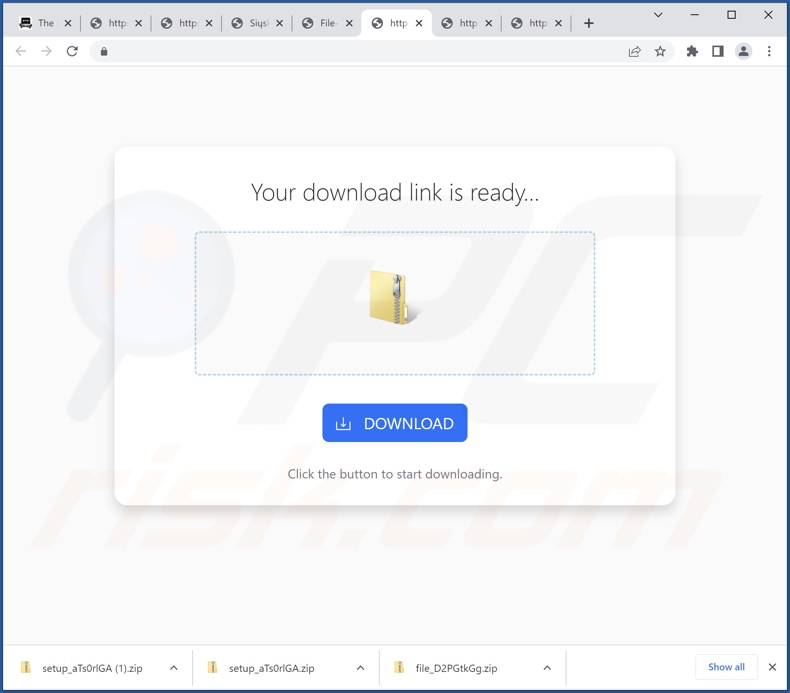
Capture d'écran de la configuration de l'installation de GoogleUpdate :
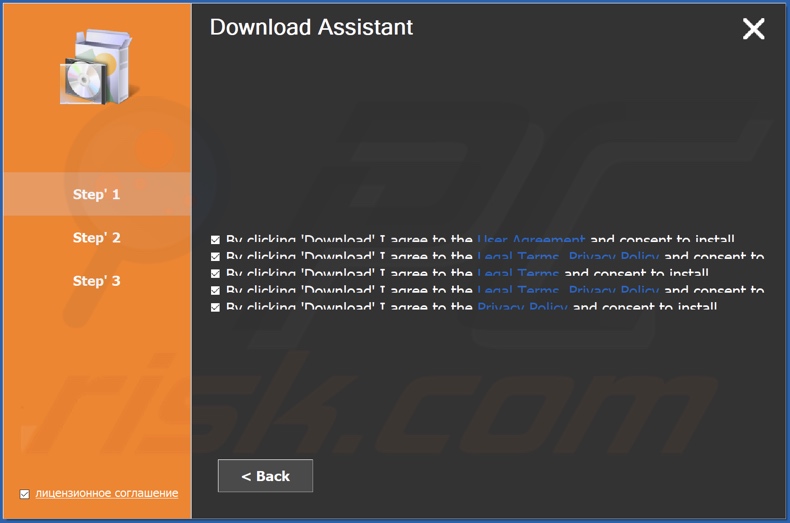
Capture d'écran du processus de GoogleUpdate dans le Gestionnaire des tâches de Windows ("GoogleUpdate.exe" - nom du processus) :
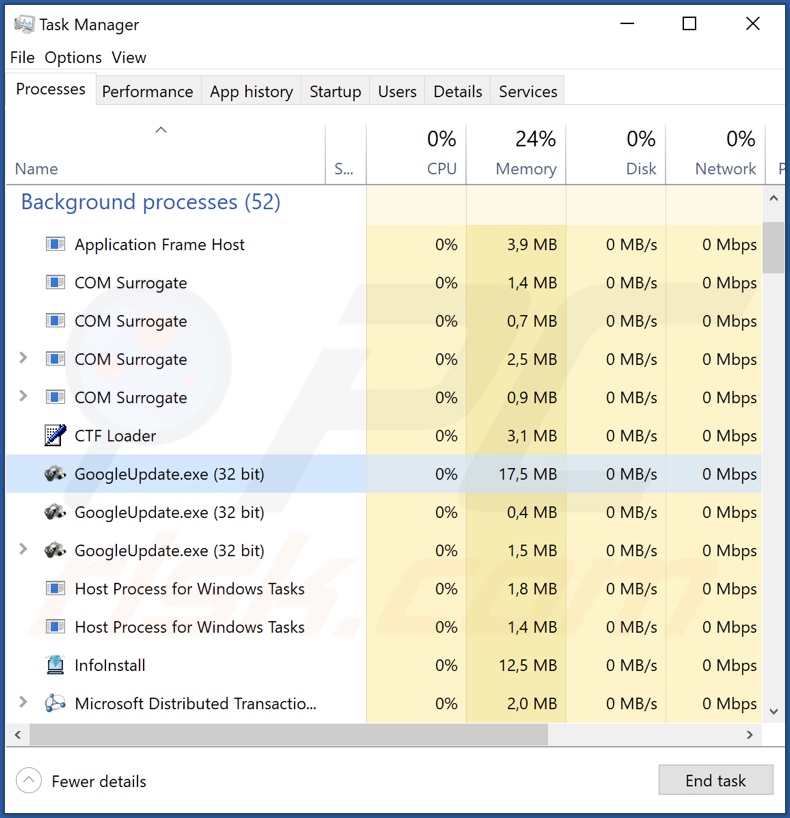
Suppression automatique et instantanée des maliciels :
La suppression manuelle des menaces peut être un processus long et compliqué qui nécessite des compétences informatiques avancées. Combo Cleaner est un outil professionnel de suppression automatique des maliciels qui est recommandé pour se débarrasser de ces derniers. Téléchargez-le en cliquant sur le bouton ci-dessous :
TÉLÉCHARGEZ Combo CleanerEn téléchargeant n'importe quel logiciel listé sur ce site web vous acceptez notre Politique de Confidentialité et nos Conditions d’Utilisation. Pour utiliser le produit complet, vous devez acheter une licence pour Combo Cleaner. 7 jours d’essai limité gratuit disponible. Combo Cleaner est détenu et exploité par RCS LT, la société mère de PCRisk.
Menu rapide :
- Qu'est-ce que Google Update ?
- ÉTAPE 1. Désinstallez l'application indésirable à l'aide du Panneau de configuration.
- ÉTAPE 2. Supprimez les extensions malveillantes de Google Chrome.
- ÉTAPE 3. Supprimez les extensions malveillantes de Mozilla Firefox.
- ÉTAPE 4. Supprimez les extensions malveillantes de Safari.
- ÉTAPE 5. Supprimez les plug-ins malveillants de Microsoft Edge.
Suppression des publiciels :
Utilisateurs de Windows 10:

Cliquez droite dans le coin gauche en bas de l'écran, sélectionnez le Panneau de Configuration. Dans la fenêtre ouverte choisissez Désinstallez un Programme.
Utilisateurs de Windows 7:

Cliquez Démarrer ("Logo de Windows" dans le coin inférieur gauche de votre bureau), choisissez Panneau de configuration. Trouver Programmes et cliquez Désinstaller un programme.
Utilisateurs de macOS (OSX):

Cliquer Localisateur, dans la fenêtre ouverte sélectionner Applications. Glisser l’application du dossier Applications à la Corbeille (localisé sur votre Dock), ensuite cliquer droite sur l’cône de la Corbeille et sélectionner Vider la Corbeille.
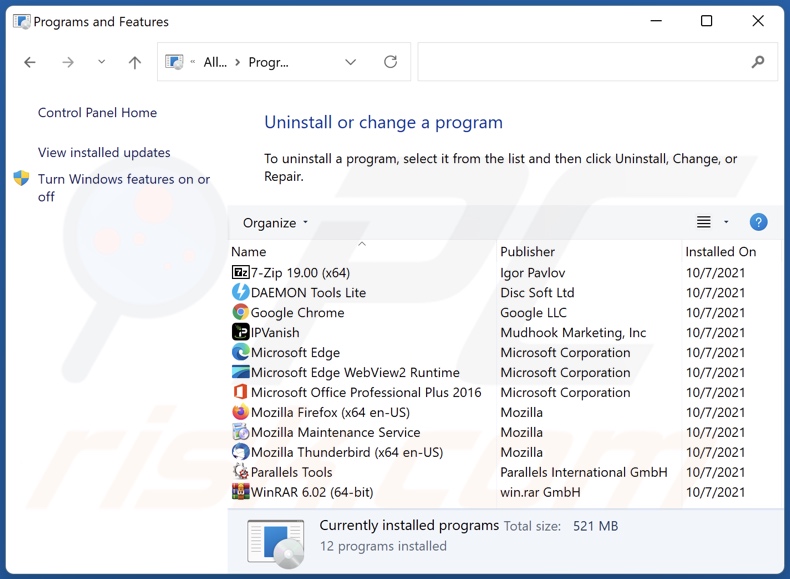
Dans la fenêtre de désinstallation des programmes, recherchez les entrées suspectes et sélectionnez-les, puis cliquez sur "Désinstaller" ou "Supprimer".
Après avoir désinstallé l'application potentiellement indésirable (qui provoque des publicités), analysez votre ordinateur à la recherche de composants indésirables restants ou d'éventuelles infections de maliciels. Pour analyser votre ordinateur, utilisez le logiciel de suppression des maliciels recommandé.
TÉLÉCHARGEZ le programme de suppression des infections malveillantes
Combo Cleaner vérifie si votre ordinateur est infecté. Pour utiliser le produit complet, vous devez acheter une licence pour Combo Cleaner. 7 jours d’essai limité gratuit disponible. Combo Cleaner est détenu et exploité par RCS LT, la société mère de PCRisk.
Supprimez les publiciels des navigateurs Internet :
Au moment de la recherche, GoogleUpdate n'installait pas de plug-ins de navigateur sur Microsoft Edge, Google Chrome ou Mozilla Firefox, mais il était fourni avec un publiciel. Par conséquent, nous vous conseillons de supprimer tous les modules complémentaires de navigateur potentiellement indésirables de vos navigateurs Internet.
Vidéo montrant comment supprimer les modules complémentaires de navigateur potentiellement indésirables :
 Supprimez les extensions malveillantes de Google Chrome :
Supprimez les extensions malveillantes de Google Chrome :
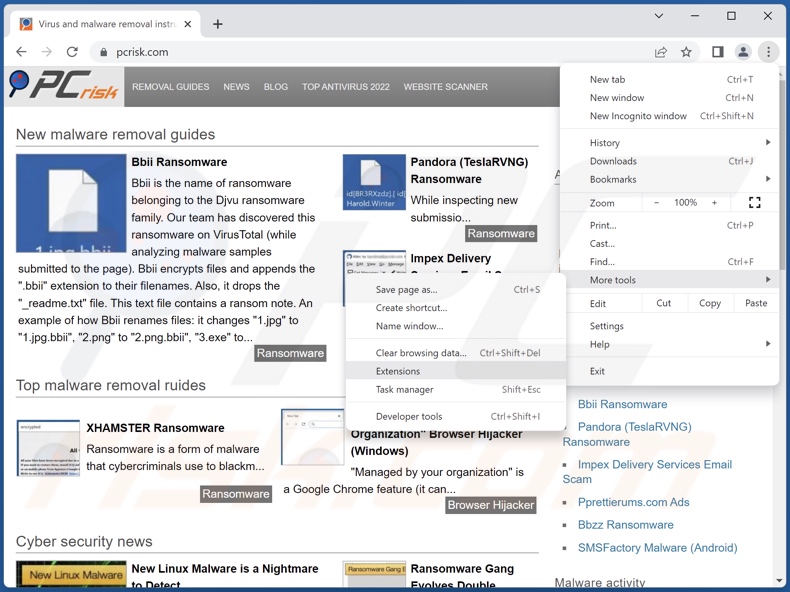
Cliquez sur l'icône du menu Chrome ![]() (dans le coin supérieur droit de Google Chrome), sélectionnez "Plus d'outils" et cliquez sur "Extensions". Localisez toutes les extensions suspectes récemment installées, sélectionnez ces entrées et cliquez sur "Supprimer".
(dans le coin supérieur droit de Google Chrome), sélectionnez "Plus d'outils" et cliquez sur "Extensions". Localisez toutes les extensions suspectes récemment installées, sélectionnez ces entrées et cliquez sur "Supprimer".
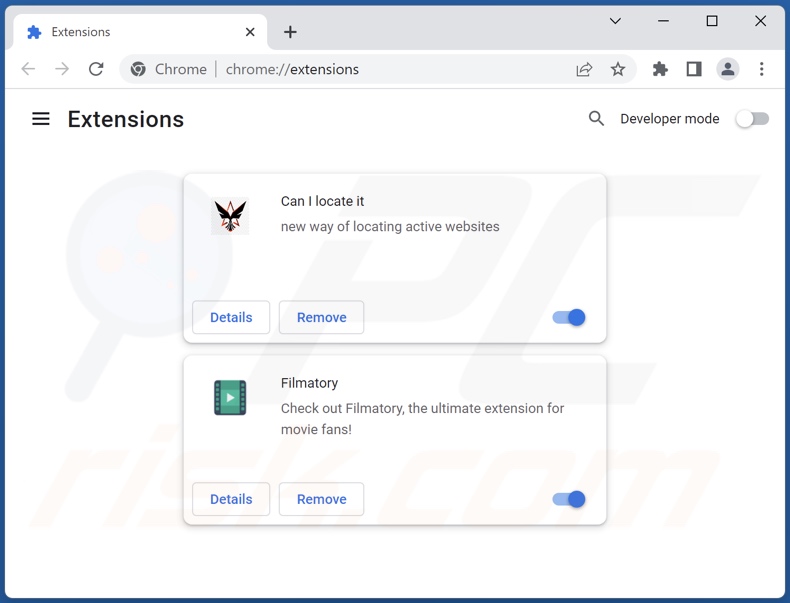
Méthode optionnelle :
Si vous continuez à avoir des problèmes avec le virus googleupdate, restaurez les paramètres de votre navigateur Google Chrome. Cliquer 'icône du menu Chromel ![]() (dans le coin supérieur droit de Google Chrome) et sélectionner Options. Faire défiler vers le bas de l'écran. Cliquer le lien Avancé… .
(dans le coin supérieur droit de Google Chrome) et sélectionner Options. Faire défiler vers le bas de l'écran. Cliquer le lien Avancé… .

Après avoir fait défiler vers le bas de l'écran, cliquer le bouton Restaurer (Restaurer les paramètres à défaut) .

Dans la fenêtre ouverte, confirmer que vous voulez restaurer les paramètres par défaut de Google Chrome e cliquant le bouton Restaurer.

 Supprimez les plug-ins malveillants de Mozilla Firefox :
Supprimez les plug-ins malveillants de Mozilla Firefox :
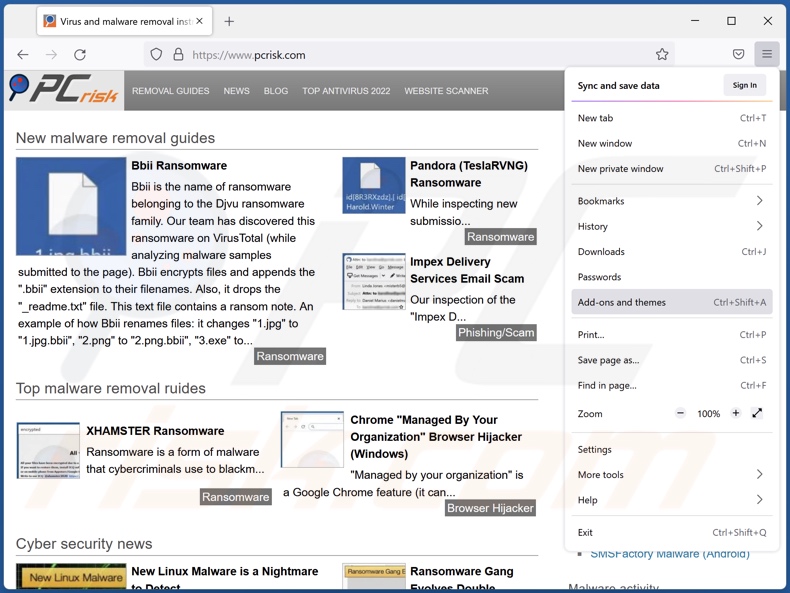
Cliquez sur le menu Firefox ![]() (en haut à droite de la fenêtre principale), sélectionnez "Modules complémentaires et thèmes". Cliquez sur "Extensions", dans la fenêtre ouverte localisez toutes les extensions suspectes récemment installées, cliquez sur les trois points puis cliquez sur "Supprimer".
(en haut à droite de la fenêtre principale), sélectionnez "Modules complémentaires et thèmes". Cliquez sur "Extensions", dans la fenêtre ouverte localisez toutes les extensions suspectes récemment installées, cliquez sur les trois points puis cliquez sur "Supprimer".
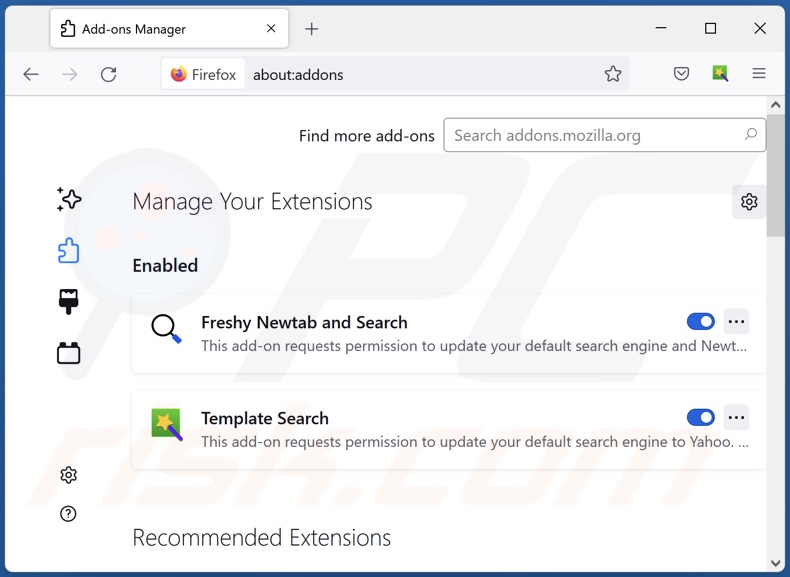
Méthode optionnelle:
Les utilisateurs d'ordinateur qui ont des problèmes avec la suppression des virus googleupdate peuvent restaurer leurs paramètres de Mozilla Firefox.
Ouvrez Mozilla FireFox, dans le haut à gauche dans la fenêtre principale cliquer sur le menu Firefox, ![]() dans le menu ouvert cliquez sur l'icône Ouvrir le menu d'aide,
dans le menu ouvert cliquez sur l'icône Ouvrir le menu d'aide, ![]()
 Sélectionnez Information de Dépannage.
Sélectionnez Information de Dépannage.

Dans la fenêtre ouverte cliquez sur le bouton Restaurer Firefox.

Dans la fenêtre ouverte, confirmez que vous voulez restaurer les paramètres de Mozilla Firefox à défaut en cliquant sur le bouton Restaurer.

 Supprimer les extensions malicieuses de Safari:
Supprimer les extensions malicieuses de Safari:

Assurez-vous que votre navigateur Safari est actif, cliquer le menu Safari, et sélectionner Préférences....

Dans la fenêtre ouverte cliquer Extensions, trouver toutes les extensions suspicieuses récemment installées, sélectionner-les et cliquer Désinstaller.
Méthode optionnelle:
Assurez-vous que votre navigateur Safari est actif et cliquer sur le menu Safari. À partir du menu déroulant sélectionner Supprimer l’historique et les données des sites web...

Dans la fenêtre ouverte sélectionner tout l’historique et cliquer le bouton Supprimer l’historique.

 Supprimer les extensions malveillantes de Microsoft Edge :
Supprimer les extensions malveillantes de Microsoft Edge :

Cliquez sur l'icône du menu Edge ![]() (dans le coin supérieur droit de Microsoft Edge), sélectionnez "Extensions". Repérez tous les modules d'extension de navigateur suspects récemment installés et cliquez sur "Supprimer" sous leur nom.
(dans le coin supérieur droit de Microsoft Edge), sélectionnez "Extensions". Repérez tous les modules d'extension de navigateur suspects récemment installés et cliquez sur "Supprimer" sous leur nom.

Méthode optionnelle :
Si vous continuez à avoir des problèmes avec la suppression de virus googleupdate, réinitialisez les paramètres de votre navigateur Microsoft Edge. Cliquez sur l'icône du menu Edge ![]() (dans le coin supérieur droit de Microsoft Edge) et sélectionnez Paramètres.
(dans le coin supérieur droit de Microsoft Edge) et sélectionnez Paramètres.

Dans le menu ouvert des paramètres, sélectionnez Rétablir les paramètres.

Sélectionnez Rétablir la valeur par défaut de tous les paramètres. Dans la fenêtre ouverte, confirmez que vous souhaitez rétablir les paramètres par défaut de Microsoft Edge en cliquant sur le bouton Réinitialiser.

- Si cela ne vous a pas aidé, suivez ces instructions alternatives qui expliquent comment réinitialiser le navigateur Microsoft Edge.
 Supprimer les extensions malveillantes de Microsoft Edge :
Supprimer les extensions malveillantes de Microsoft Edge :

Cliquez sur l'icône du menu Edge ![]() (dans le coin supérieur droit de Microsoft Edge), sélectionnez "Extensions". Repérez tous les modules d'extension de navigateur suspects récemment installés et cliquez sur "Supprimer" sous leur nom.
(dans le coin supérieur droit de Microsoft Edge), sélectionnez "Extensions". Repérez tous les modules d'extension de navigateur suspects récemment installés et cliquez sur "Supprimer" sous leur nom.

Méthode optionnelle :
Si vous continuez à avoir des problèmes avec la suppression de virus googleupdate, réinitialisez les paramètres de votre navigateur Microsoft Edge. Cliquez sur l'icône du menu Edge ![]() (dans le coin supérieur droit de Microsoft Edge) et sélectionnez Paramètres.
(dans le coin supérieur droit de Microsoft Edge) et sélectionnez Paramètres.

Dans le menu ouvert des paramètres, sélectionnez Rétablir les paramètres.

Sélectionnez Rétablir la valeur par défaut de tous les paramètres. Dans la fenêtre ouverte, confirmez que vous souhaitez rétablir les paramètres par défaut de Microsoft Edge en cliquant sur le bouton Réinitialiser.

- Si cela ne vous a pas aidé, suivez ces instructions alternatives qui expliquent comment réinitialiser le navigateur Microsoft Edge.
Source: https://www.pcrisk.com/removal-guides/25895-googleupdate-malware
Foire Aux Questions (FAQ)
Quels sont les principaux problèmes que GoogleUpdate peut causer ?
Les menaces posées par un programme malveillant dépendent de ses fonctionnalités et des objectifs des cybercriminels. GoogleUpdate collecte probablement des informations sensibles et peut s'infiltrer dans les appareils aux côtés des publiciels. En général, ces infections peuvent entraîner de graves problèmes de confidentialité, des pertes financières et des vols d'identité.
Comment GoogleUpdate s'est-il infiltré dans mon ordinateur ?
Nous avons téléchargé un programme d'installation fourni avec GoogleUpdate à partir d'un site Web trompeur. Cependant, les programmes malveillants se propagent à l'aide de diverses techniques. Les maliciels prolifèrent principalement via des courriels/messages indésirables, des sources de téléchargement non fiables (par exemple, des sites non officiels et gratuits, des réseaux de partage P2P, etc.), des escroqueries en ligne, des publicités malveillantes, des outils d'activation de logiciels illégaux ("cracking") et de fausses mises à jour.
Combo Cleaner me protégera-t-il des maliciels ?
Oui, Combo Cleaner est capable de détecter et d'éliminer la plupart des infections de maliciels connues. Il convient de noter que l'exécution d'une analyse complète du système est cruciale, car les maliciels sophistiqués se cachent généralement au plus profond des systèmes.
Partager:

Tomas Meskauskas
Chercheur expert en sécurité, analyste professionnel en logiciels malveillants
Je suis passionné par la sécurité informatique et la technologie. J'ai une expérience de plus de 10 ans dans diverses entreprises liées à la résolution de problèmes techniques informatiques et à la sécurité Internet. Je travaille comme auteur et éditeur pour PCrisk depuis 2010. Suivez-moi sur Twitter et LinkedIn pour rester informé des dernières menaces de sécurité en ligne.
Le portail de sécurité PCrisk est proposé par la société RCS LT.
Des chercheurs en sécurité ont uni leurs forces pour sensibiliser les utilisateurs d'ordinateurs aux dernières menaces en matière de sécurité en ligne. Plus d'informations sur la société RCS LT.
Nos guides de suppression des logiciels malveillants sont gratuits. Cependant, si vous souhaitez nous soutenir, vous pouvez nous envoyer un don.
Faire un donLe portail de sécurité PCrisk est proposé par la société RCS LT.
Des chercheurs en sécurité ont uni leurs forces pour sensibiliser les utilisateurs d'ordinateurs aux dernières menaces en matière de sécurité en ligne. Plus d'informations sur la société RCS LT.
Nos guides de suppression des logiciels malveillants sont gratuits. Cependant, si vous souhaitez nous soutenir, vous pouvez nous envoyer un don.
Faire un don
▼ Montrer la discussion